"Gibt es eine Möglichkeit, Videos wiederherzustellen, die ich vor über 2 Jahren von meiner SSD gelöscht habe? -- Frage von Quora"
Auf dieser Seite stellen wir Ihnen die beste Videowiederherstellungssoftware für Windows PC vor, mit der Sie gelöschte oder verlorene Videodateien wiederherstellen können und die Ihnen die Angst nimmt, wichtige und geschätzte Videodateien für immer zu verlieren. Wenn Sie ein Mac-Benutzer sind, können Sie die beste Videowiederherstellungssoftware für Mac aufrufen
Was Sie über die Wiederherstellung von Videos wissen sollten
Videodateien unterscheiden sich von jeder anderen Art von Daten. Im Vergleich zu anderen Dateitypen wie Fotos oder Dokumenten hat ein Video normalerweise eine größere Dateigröße. Daher werden die Videodaten wahrscheinlich nicht dicht genug auf die Festplatte, das Speicherkartenmodul, die Kamerakarte oder andere Speichergeräte geschrieben. Diese fragmentierten, einzelnen Datenstücke werden allgemein als Videofragmente bezeichnet.
Mit diesem Konzept im Hinterkopf werden Sie verstehen, warum ein Video nicht wiederherstellbar oder nicht abspielbar ist, nachdem es mit herkömmlicher Datenwiederherstellungssoftware wiederhergestellt wurde. Das Video, insbesondere ein großes Video, wird in einer unbekannten Anzahl von Fragmenten über einen großen Bereich des Laufwerks verteilt sein, so dass die relevanten Datensektoren schwer zu identifizieren sind. Während herkömmliche Tools zur Datenwiederherstellung die Daten so wiederherstellen, wie sie auf dem Speichermedium gespeichert sind (wenn das Video fragmentiert gespeichert ist, ist auch das wiederhergestellte Video fragmentiert), scannt eine professionelle Software zur Videowiederherstellung automatisch die Fragmente der Videos, sammelt sie und passt sie an oder repariert sogar beschädigte Videos und stellt so sicher, dass Ihre Videos vollständig wiederhergestellt werden.
Wie man Software zur Videowiederherstellung für den PC auswählt
Hier sind einige Faktoren, die Sie bei der Auswahl einer Videowiederherstellungssoftware berücksichtigen sollten.
- Unterstützte Videoformate
Dies ist zweifellos der erste und wichtigste Faktor. Die meisten Tools zur Wiederherstellung unterstützen die MP4-Wiederherstellung. Was, wenn das Dateiformat Ihrer gelöschten Videos nicht sehr beliebt ist? Das von Ihnen gewählte Tool sollte Ihnen die Wiederherstellung einer Vielzahl von Videoformaten ermöglichen.
- Unterstützte Dateisysteme und Geräte
Was ist Ihr Speichermedium: Computerfestplatte, Flash-Laufwerk, SD-Karte, externe Festplatte oder andere Speichergeräte? Sie müssen prüfen, ob das Tool die Wiederherstellung von Ihrem Gerät unterstützt. Außerdem gibt es verschiedene Dateisysteme: HFS, HFS+, NTFS, FAT, FAT32, exFAT, etc.
- Benutzerfreundlich
Wenn Sie kein Datenprofi sind, vereinfachen eine benutzerfreundliche Oberfläche und einfache Wiederherstellungsschritte mit wenigen Klicks den Datenwiederherstellungsprozess und reduzieren den Stress, den die Wiederherstellung verlorener Videodateien mit sich bringt.
- Unterstützte Dateiverlust-Szenarien
Es gibt eine Reihe von Situationen, in denen Sie Videos von Ihrem Windows-Computer wiederherstellen müssen. Vielleicht haben Sie einen Film, den Sie speichern wollten, durch versehentliches Formatieren der Festplatte gelöscht oder die Videodatei wurde beschädigt und sie müssen sie in ihrem ursprünglichen Zustand wiederherstellen. Das von Ihnen gewählte Wiederherstellungstool sollte in der Lage sein, Ihren Datenverlust zu bewältigen.
Die 10 besten Videowiederherstellungssoftwares & Apps für Windows
In Anbetracht der oben genannten vier Faktoren gibt es mehrere Videowiederherstellungsprogramme für Windows-Computer/Laptops, aber welches ist das am besten geeignete für Sie? Schauen Sie sich unsere Top-10-Liste an und wählen Sie das Programm, das am besten zu Ihren Anforderungen passt!
#1: Recoverit Advanced Video Recovery
Wondershare Recoverit ist ein Datenwiederherstellungsprogramm, das Sie bei der Wiederherstellung von gelöschten oder verlorenen Dateien, der Reparatur von nicht bootfähigen Computern, der Wiederherstellung von Videos und der Videoreparatur unterstützt. Es bietet eine einfache und leicht zu bedienende Benutzeroberfläche. Die preisgekrönte, patentierte Technologie zur Wiederherstellung von Videofragmenten macht Recoverit zur besten Videowiederherstellungssoftware sowohl für Windows als auch für Mac. Sie kann Videos wiederherstellen, die dauerhaft gelöscht wurden, durch einen Festplattenfehler oder eine Formatierung verloren gegangen sind oder durch Ransomware verschlüsselt wurden. Recoverit unterstützt außerdem eine große Anzahl von Dateitypen und ist somit vielseitig einsetzbar.
Für Win 7 oder neuer (64-bit)
Für macOS 10.12 oder neuer
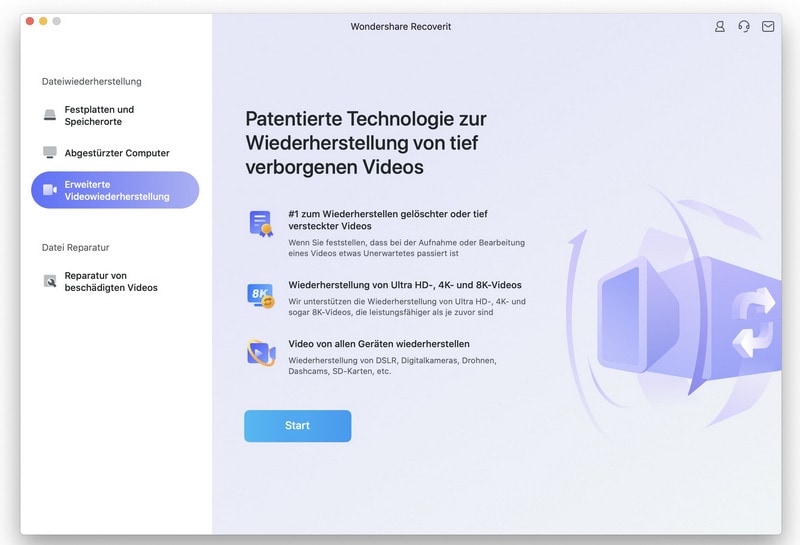
Wichtigste Eigenschaften
- Unterstützt alle Dateisysteme: Recoverit unterstützt und stellt alle Dateiformate wieder her, einschließlich NTFS, FAT, HFS+, APFS, etc.
- Unterstützt über 2.000 Speichergeräte: Mit diesem High-Tech-Datenwiederherstellungsprogramm können Sie gelöschte oder verlorene Dokumente, Fotos, Videos, Audiodateien, E-Mails, etc. von fast allen Geräten oder Speichermedien wiederherstellen, z.B. von Festplatten, USB-Flash-Laufwerken oder SSDs, externen Festplatten, USB-Sticks, Diskettenlaufwerken, Digitalkameras, Drohnen und DVRs.
- Erweiterte Videowiederherstellung: Neben allen gängigen Videoformaten wie MP4, AVI, MOV, M4V, 3GP, 3G2, M4A, ASF, FLV, MPEG, etc. werden auch beschädigte Ultra HD-, 4K- und 8K-Filme gescannt, gesammelt und abgeglichen, um sicherzustellen, dass die meisten Ihrer Videos wiederhergestellt werden.
- Service für beschädigte Videodateien: Wondershare Recoverit kann Ihnen bei der Reparatur von beschädigten, abgeschnittenen und kaputten Videos helfen. Das Tool verfügt über zwei Reparaturmodi: Schnellreparatur und erweiterte Reparatur, um eine Vielzahl von Reparaturanforderungen zu erfüllen und die Reparaturqualität zu verbessern.
- Unterstützte Windows OS: Windows 11/10/8/7/Vista/XP
Für Win 7 oder neuer (64-bit)
Für macOS 10.12 oder neuer
Wie man gelöschte Videos unter Windows mit Wondershare Recoverit wiederherstellt
Wondershare Recoverit hat die Wiederherstellung von Videodateien einfacher, schneller und zuverlässiger gemacht. Sie müssen nur diese einfachen Schritte befolgen, um gelöschte Videodateien wiederherzustellen:
Schritt 1: Starten Sie die Software und wählen Sie den Speicherort der Datei
Starten Sie Recoverit auf Ihrem PC und wählen Sie den Ordner, in dem Sie Ihre Videos verloren haben.

Schritt 2: Scannen
Nachdem Sie den Ordner ausgewählt haben, beginnt das Videowiederherstellungsprogramm mit dem Scannen der gelöschten Videodateien. Dies kann ein paar Minuten dauern.

Schritt 3Wiederherstellen verlorener Videodateien
Nach der Überprüfung können Sie alle wiederhergestellten Videos und Vorschauen ansehen. Wählen Sie die Videodateien, die Sie wiederherstellen möchten und klicken Sie auf die "Wiederherstellen" Schaltfläche, um sie an einem sicheren Ort zu speichern.

Schritt 4Erweiterte Videowiederherstellung
Sie können die Option "Erweiterte Videowiederherstellung" verwenden, um eine gründliche Suche und Wiederherstellung von tief versteckten Videos durchzuführen. Wenn Sie darauf klicken, wird eine gründliche Suche nach Videoinhalten gestartet.
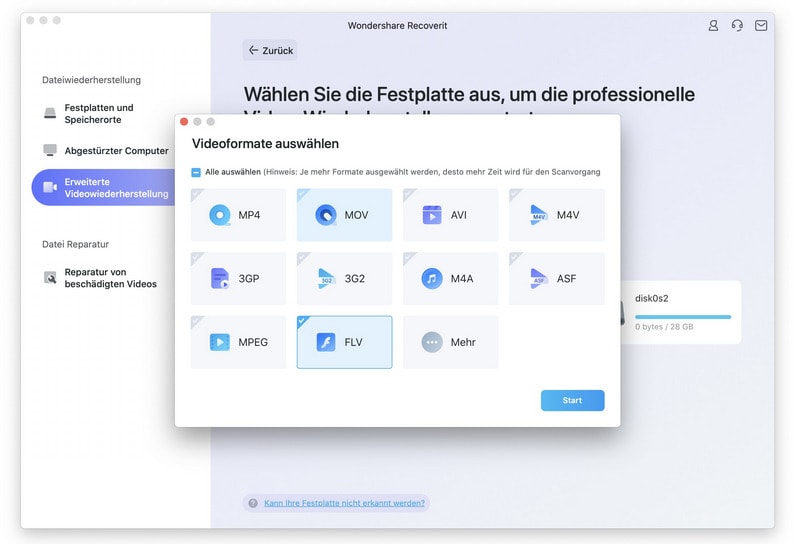
Schritt 5: Gelöschte Videos wiederherstellen
Sie sollten einfach abwarten, da der Tiefenscan länger braucht, um die Videofragmente zu kombinieren und zusammenzufügen, um sie wiederzufinden. Die Ergebnisse der erweiterten Videowiederherstellung werden im Programm angezeigt und Sie können sie in der Vorschau betrachten. Mit Recoverit können Sie nach bestimmten Filmen suchen und diese direkt über die Benutzeroberfläche ansehen. Treffen Sie eine Auswahl der Videos, die Sie behalten möchten und klicken Sie dann auf die "Wiederherstellen" Option.
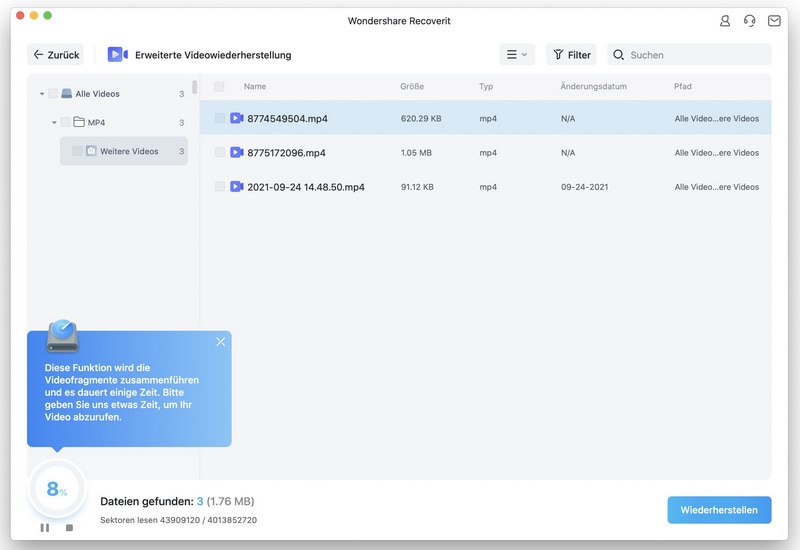
Für Win 7 oder neuer (64-bit)
Für macOS 10.12 oder neuer
Tarife & Preise
Wondershare Recoverit ist in einer kostenlosen und einer kostenpflichtigen Version erhältlich. Die folgende Tabelle erläutert die kostenpflichtigen Tarife und Preise von Wondershare Recoverit:
Objekte |
Essential |
Standard |
Premium |
| Preis | $69,99/Jahr | $79,99/Jahr | $99,99/Jahr |
| Funktionen | Datenwiederherstellung |
|
|
Vor- und Nachteile
Vorteile
Die Software ist sehr benutzerfreundlich und leicht zu bedienen, auch für Einsteiger.
Sie verfügt über eine breite Palette von Funktionen und Optionen, die die Videowiederherstellung einfach und bequem machen.
Sie verfügt über eine patentierte Technologie für eine vollständige Videowiederherstellung mit der höchsten Erfolgsquote bei der Wiederherstellung
Nachteile
Es gab einige Beschwerden darüber, dass die Software zu teuer sei.
Für Win 7 oder neuer (64-bit)
Für macOS 10.12 oder neuer
#2: EaseUS Professional Data Recovery Software
Der EaseUS Data Recovery Wizard Pro für Windows ist eine erstaunliche Datenwiederherstellungssoftware, mit der Sie Ihre verlorenen oder gelöschten Videos in nur wenigen einfachen Schritten wiederherstellen können. Diese Software ist extrem einfach zu bedienen und kann Videos von jeder Art von Speichermedium wiederherstellen, einschließlich Festplatten, USB-Sticks, Speicherkarten und mehr.

Wichtigste Eigenschaften
Der EaseUS Data Recovery Wizard Pro für Windows verfügt über mehrere erweiterte Funktionen:
- Unterstützt gängige Videoverluste einschließlich Formatieren, Löschen, verlorene Partition, Raw und vieles mehr. Sie können Videodateien wie MOV, AVI, ASF, WMV, MP3 und MP4 problemlos wiederherstellen.
- Unterstützt die Datenwiederherstellung vom NAS-Server: Fast alle NAS-Marken und Dateien werden unterstützt.
- Flexible Scanning-Modi sind verfügbar: Sie können Schnellscans verwenden, um schnell nach gelöschten Videos zu suchen und erweiterte Scans, um das Speichergerät Sektor für Sektor zu scannen, um weitere Wiederherstellungsergebnisse zu erzielen.
- Wiederherstellen und Reparieren von verlorenen/beschädigten Kamera-Videos: Die neueste Version von EaseUS Wizard Pro verfügt über eine Funktion zur Reparatur verlorener Videos - reparieren Sie alle beschädigten, fehlerhaften und defekten MP4- und MOV-Videos.
- Unterstützte Windows OS: Windows 11/10/8/7
Tarife & Preise
EaseUS Data Recovery Wizard Pro ist kostenlos und auch in einer kostenpflichtigen Version für $69,95/Monat, $99,95/Jahr, $149,95/Lebenszeit erhältlich.
Vor- und Nachteile
Vorteile
Benutzerfreundliche Oberfläche
Intuitiver Wiederherstellungsprozess
Kann beschädigte Videos reparieren
Nachteile
Eingeschränkte Unterstützung von Videodateitypen
Das könnte Ihnen auch gefallen: Die 10 besten iPhone Video Wiederherstellungsprogramme
#3: Disk Drill Recovery
Disk Drill ist eine leistungsstarke Videowiederherstellungssoftware, die gelöschte oder verlorene Videos von jeder Art von Speichermedium wiederherstellen kann. Außerdem verfügt sie über eine integrierte Datenschutzfunktion, die Ihre Videos vor versehentlichem Löschen oder Verlust schützen kann.

Wichtigste Eigenschaften
- Sie können Videos von jedem Speichermedium wiederherstellen, einschließlich interner und externer Festplatten, USB-Sticks, Speicherkarten und mehr.
- Disk Drill unterstützt auch eine breite Palette von Videodateiformaten, darunter AVI, MOV, MP4 und WMV.
- Einfach zu bedienende Oberfläche
- Kostenlose Testversion verfügbar
- Unterstützte Windows OS: Windows 11/10/8.1/8/7/Vista/XP
Tarife & Preise
Disk Drill ist eine leistungsstarke Videowiederherstellungssoftware für Windows, mit der Sie bis zu 500 MB Daten kostenlos wiederherstellen können und die Sie für $89,99/Lebenszeit auf Pro upgraden können.
Vor- und Nachteile
Vorteile
Sie ist einfach zu benutzen. Die Benutzeroberfläche ist intuitiv und leicht zu navigieren.
Bietet kostenlose Testversion
Verhindert versehentliches Löschen
Sie ist erschwinglich
Nachteile
Eingeschränkte Unterstützung von Videodateitypen
Zeigt die Qualität einer Datei nicht an, bevor sie wiederhergestellt wird
Keine Option zur Videoreparatur
#4: Recuva Data Recovery Pro
Recuva ist eine kostenlose Videowiederherstellungssoftware, die für Windows-Benutzer verfügbar ist. Sie ist einfach zu bedienen und kann Videos von einer Vielzahl von Speichermedien wiederherstellen, darunter Festplatten, Speicherkarten, USB-Sticks und mehr.

Wichtigste Eigenschaften
- Eine einfache und leicht zu bedienende Benutzeroberfläche.
- Die Fähigkeit, Videos aus einer Vielzahl von Formaten wiederherzustellen.
- Die Fähigkeit, Videos wiederherzustellen, die von einer Vielzahl verschiedener Speichermedien gelöscht wurden.
- Kostenlose Testversion verfügbar
- Unterstützte Windows OS: Windows 10/8.1/8/7/Vista/XP
Tarife & Preise
Recuva ist in zwei Versionen erhältlich: Kostenlos und Premium für $19,95/Monat.
Funktionen |
Kostenlos |
Premium |
| Erweiterte Dateiwiederherstellung | Ja | Ja |
| Unterstützung für virtuelle Festplatten | Nein | Ja |
| Automatische Aktualisierungen | Nein | Ja |
| Premium Support | Nein | Ja |
Vor- und Nachteile
Vorteile
Unterstützt die Wiederherstellung von Videos aus dem internen Android-Speicher
Bietet kostenlose Version
Nachteile
Kann beim Scannen nach Videos langsam sein
UI nicht intuitiv
Eingeschränkte Unterstützung von Dateitypen und Dateisystemen
#5: DiskDigger
DiskDigger ist eine leistungsstarke Videowiederherstellungssoftware, die Videos und die meisten anderen Dateitypen von verschiedenen Datenträgern wiederherstellen kann, die Ihr PC lesen kann, darunter Festplatten, USB-Sticks, Speicherkarten und mehr.

Wichtigste Eigenschaften
- Sie unterstützt alle Dateisysteme.
- Sie kann Videos wiederherstellen, die aufgrund einer Formatierung oder Beschädigung des Speichermediums gelöscht wurden oder verloren gegangen sind.
- DiskDigger kann auch Videos wiederherstellen, die versteckt oder aufgrund eines Systemabsturzes oder Stromausfalls vorübergehend gelöscht wurden.
- Sie können sogar Videos wiederherstellen, die verschlüsselt oder mit einem Passwort geschützt wurden.
- Unterstützte Windows OS: Windows 11/10/8/7/Vista/XP
Tarife & Preise
DiskDigger bietet eine kostenlose Testversion für Windows-PCs. Es gibt auch eine Premium-Version für $14,99 auf Lebenszeit.
Vor- und Nachteile
Vorteile
Intuitive Benutzeroberfläche
Funktioniert unter Windows, Linux, Android und Mac
Nachteile
Lässt Sie einen bestimmten Ordner nicht scannen
Wenn die Festplatte Ihres Computers beschädigt oder defekt ist, ist es möglicherweise nicht möglich, Ihre Dateien mit DiskDigger wiederherzustellen.
#6: MiniTool Photo Recovery for Windows
MiniTool Photo Recovery ist ein effizientes Tool zur Wiederherstellung von Fotos und Videos für Windows-PCs. Es stellt verlorene und gelöschte Videos von Computerfestplatten, Speicherkarten, USB-Sticks, Digitalkameras und Wechseldatenträgern wieder her. Der Prozess der Videowiederherstellung ist einfach und ermöglicht es Ihnen, verlorene und gelöschte Videos bei versehentlichem Löschen, formatierten Laufwerken, Viren- oder Malware-Infektionen, Neuinstallation von Windows, etc. wiederherzustellen.

Wichtigste Eigenschaften
- MiniTool unterstützt die gängigen Videoformate, ist aber auf MP4, MOV, M4A, 3GP, 3G2, WMV, ASF, SWF, M2TS, MKV und MTS-Dateien beschränkt. Es stellt auch Fotos und Audiodateien wieder her.
- Die Software kann Videos wiederherstellen, die aufgrund einer Formatierung oder Beschädigung des Speichermediums gelöscht wurden oder verloren gegangen sind.
- Unterstützte Windows OS: Windows 10/8/8.1/7
Tarife & Preise
Kostenlos |
Persönliches Monatsabonnement |
Persönliches Jahresabonnement |
Persönliches Ultimatives Abo |
| Kostenlos | $69 | $89 | $99 |
| Wiederherstellung von bis zu 1 GB an Dateien | Unbegrenzte Datenwiederherstellung | Unbegrenzte Datenwiederherstellung | Unbegrenzte Datenwiederherstellung |
Vor- und Nachteile
Vorteile
Einfach zu benutzen
Die kostenlose Version stellt bis zu 1 GB wieder her.
Nachteile
Es fehlen erweiterte Funktionen wie Tiefenscan, Videodateityp hinzufügen oder andere benutzerdefinierte Optionen.
Benutzeroberfläche nicht sauber
Nur einfache Video-Wiederherstellung. Daher ist es in Bezug auf seine Funktionen teuer
#7: Stellar Photo Recovery
Stellar Photo Recovery ist eine funktionsreiche Software für die Videowiederherstellung und Videoreparatur. Sie verfügt über eine benutzerfreundliche Oberfläche und kann Videos in einer Vielzahl von Formaten mit benutzerdefinierten Optionen und einer Tiefensuchfunktion wiederherstellen.

Wichtigste Eigenschaften
- Die Stellar Video Recovery Software kann alle Videodateien wiederherstellen, einschließlich 3G2, 3GP, AJP, ASX, MTS, AVI, DIVX, F4V, HDMOV, M4R, MKV, MOI, MP4, MPEG, MQV, OGG, OGM, SVI, TOD, VID, VOB, MXF.
- Das Recovery Tool stellt Fotos, Audios und Videos wieder her, die von formatierten, beschädigten und fehlerhaften Kamera-Speicherkarten, SD-Karten, Festplatten und USB-Flash-Laufwerken verloren gegangen sind.
- Es unterstützt das Extrahieren von Videos von zerkratzten CDs/DVDs.
- Unterstützte Windows OS: Windows 11/10/8/7
Tarife & Preise
Standard |
Professional |
Premium |
| $29,99/Jahr | $39,99/Jahr | $49,99/Jahr |
| Stellt Foto-, Video- und Musikdateien wieder her |
|
|
Vor- und Nachteile
Vorteile
Einfach zu benutzen
Stellt CD/DVD-Videos wieder her
Stellt jedes Videodateiformat wieder her
Unterstützt das Sortieren von Dateien nach Typ, Größe und Speicherort
Nachteile
Die Testversion speichert die wiederhergestellten Videos nicht
Unterstützt nicht die Wiederherstellung von verlorenen Partitionen
Der Tiefenscan dauert sehr lange
#8: iBeesoft Data Recovery
iBeesoft Data Recovery kann verlorene, formatierte oder beschädigte Daten wiederherstellen. Diese Videowiederherstellungs-App ist nützlich, da sie sowohl unter Windows als auch unter Mac funktioniert. Eine intuitive Benutzeroberfläche ermöglicht die schnelle und einfache Wiederherstellung von Windows-Videos.
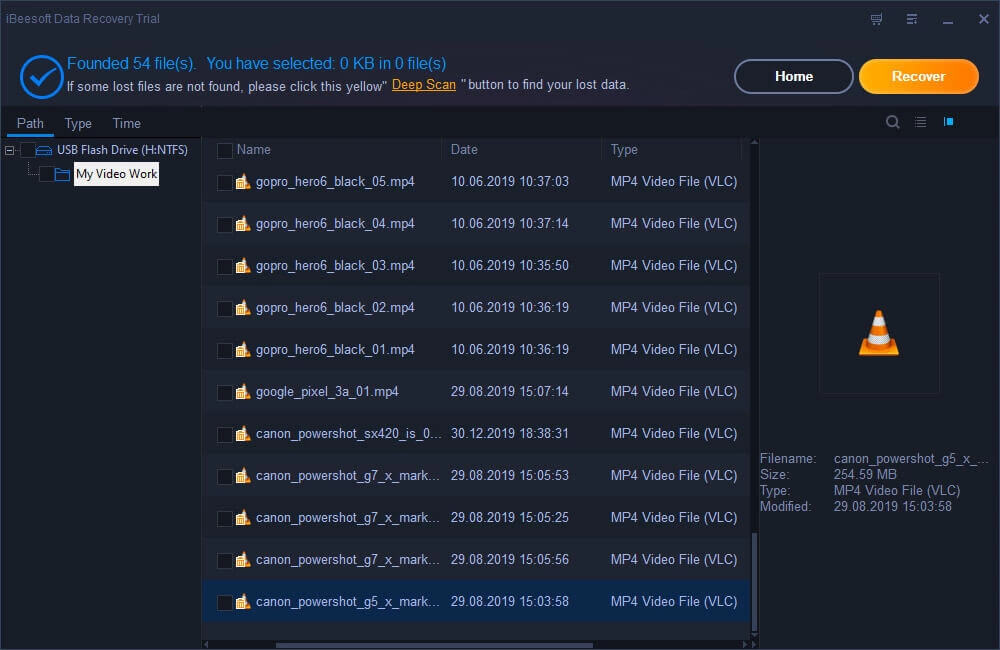
Wichtigste Eigenschaften
- iBeesoft ist ein effektives Datenwiederherstellungstool, das nicht nur Videos wiederherstellt, sondern auch andere Dateitypen wie Office, Fotos, Dokumente von Festplatten, Computerpartitionen, SD-Karten, externen Festplatten, RAW-Laufwerken, USB-Laufwerken, etc.
- Die Videowiederherstellungssoftware kann mehrere Videoformate wie AVI, MOV, MP4, WMV, MKV, ASF, FLV, M4V, 3GP, 3G2, SWF, MPG, RM/RMVB, MPEG, etc. wiederherstellen.
- Sie kann auch beschädigte Videos, Fotos und andere Dateien reparieren.
- Unterstützte Windows OS: Windows 11/10/8/7
Tarife & Preise
iBeesoft Windows Data Recovery bietet 3 Tarife an:
- Persönliche Lizenz für $59,95/Jahr für 1 Windows PC
- Familienlizenz für $89,95/Jahr für 2-5 Windows-PCs
- Unternehmenslizenz für $199,95/Jahr, aktiviert auf jedem Computer oder Server im Unternehmen
Vor- und Nachteile
Vorteile
60 Tage Geld-zurück-Garantie
Benutzerfreundliche UI
Unterstützt die Wiederherstellung und Reparatur von Videos
Nachteile
In der Testversion können Sie die wiederhergestellten Videos nicht speichern
Läuft langsam im Tiefenscan-Modus
#9: RecoverMyFiles
Recover MyFiles ist eines der preiswertesten Windows-Videowiederherstellungsprogramme auf dem Markt und bietet somit ein hervorragendes Preis-Leistungs-Verhältnis.

Wichtigste Eigenschaften
- Wiederherstellung von Dateien nach einer versehentlichen Formatierung, auch wenn Sie Windows neu installiert haben.
- Wiederherstellung von Festplatte, Kamerakarte, USB, Zip, Diskette, iPod und anderen Medien
- Dateien nach einem Partitionierungsfehler wiederherstellen
- Unterstützt NTFS, FAT(12/16/32), exFAT, HFS, HFS+ Dateisystem
- Unterstützte Windows OS: Windows 10/8/7
Tarife & Preise
RecoverMyFiles Windows Video Recovery bietet 3 Tarife:
- Standard für $69,95/Jahr
- Professionell für $99,95/Jahr
- Techniker für $349,95/Jahr
Vor- und Nachteile
Vorteile
Es verfügt über eine einfache, leicht zu bedienende Benutzeroberfläche und kann Videos von einer Vielzahl von Quellen wiederherstellen, darunter Festplatten, USB-Sticks, Speicherkarten und optische Disks.
Nachteile
Teuer
Läuft langsam
#10: ThunderSoft
ThunderSoft Free Data Recovery ist ein nützliches Tool zur Wiederherstellung versehentlich gelöschter Dateien von einem Windows-Computer. Die App kann sowohl Daten von Windows-Computern als auch von SD-Karten, Laptops und Smartphones wiederherstellen.

Wichtigste Eigenschaften
- Sie unterstützt eine Vielzahl von Dateiformaten, so dass Sie jede Art von Video, das Sie verloren haben, problemlos wiederherstellen können.
- Die Software ist außerdem sehr benutzerfreundlich, mit einer einfachen und intuitiven Oberfläche, die das Auffinden und Wiederherstellen Ihrer Videos erleichtert.
- Unterstützte Windows OS: Windows 11/10/8/7
Tarife & Preise
Diese Videowiederherstellungs-App für Windows ist kostenlos erhältlich.
Vor- und Nachteile
Vorteile
Sie kann auch Dateien lesen und abrufen
Die Anwendung ist schnell und einfach zu bedienen.
Es ist eine Freeware-Software
Nachteile
Das Format des Wiederherstellungsvideos ist begrenzt
Das Tool kann beschädigte oder fehlerhafte Videos nicht wiederherstellen und reparieren.
Fazit
Es ist nie angenehm, ein wichtiges Video zu verlieren. Dieser ausführliche Leitfaden stellt Ihnen nicht nur die besten auf dem Markt erhältlichen Tools zur Videowiederherstellung vor, sondern gibt Ihnen auch Hinweise, was Sie bei der Auswahl einer Videowiederherstellungssoftware beachten sollten.
Für Win 7 oder neuer (64-bit)
Für macOS 10.12 oder neuer










